Visual Studio on tugev arenduskeskkond, mis aitab sul tarkvaraprojekte edukalt ellu viia. Selles juhendis õpid samm-sammult, kuidas alla laadida ja installida Visual Studio Community.
Olulisemad teadlikkused:
- Visual Studio Community on tasuta ja sobib nii algajatele kui ka professionaalsetele tarkvaraarendajatele.
- Installimise ajal saad valida erinevaid töökoormusi ja komponente, mis vastavad sinu arendusvajadustele.
- Microsofti konto on vajalik, et saaksid Visual Studio't pärast katseaega püsivalt kasutada.
Samm-sammult juhend
Samm 1: Brauseri avamine ja vajaliku veebilehe külastamine
Alustuseks ava oma eelistatud veebibrauser ja sisesta URL visualstudio.com/de aadressiribale. Selle lehe külastamise kaudu saad juurdepääsu erinevatele Visual Studio versioonidele.
Samm 2: Sobiva versiooni valimine
Veebilehel näed mitmeid Visual Studio versioone, sealhulgas Visual Studio for Mac ja Visual Studio Code. Enamikule Windowsi kasutajatest on Community versioon ideaalne valik, kuna see on tasuta ja pakub ulatuslikke funktsioone, mis sobivad ka professionaalseks kasutamiseks.
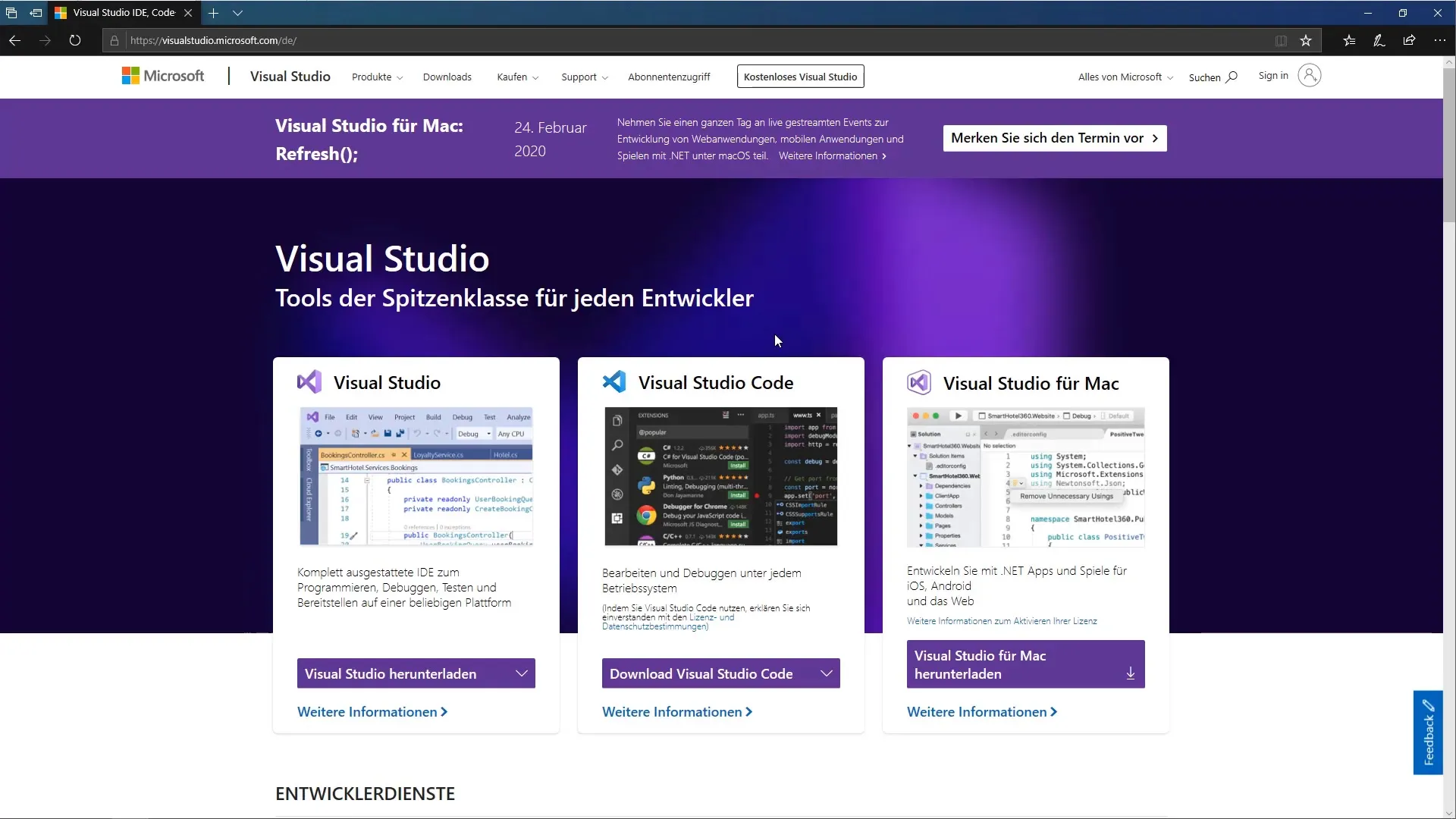
Samm 3: Community versiooni allalaadimine
Kliki Community versiooni allalaadimise nupule. Väike allalaadimise haldur, mida nimetatakse ka Bootstrapper'iks, salvestatakse sinu töölauale. Allalaadimine peaks olema kiire.
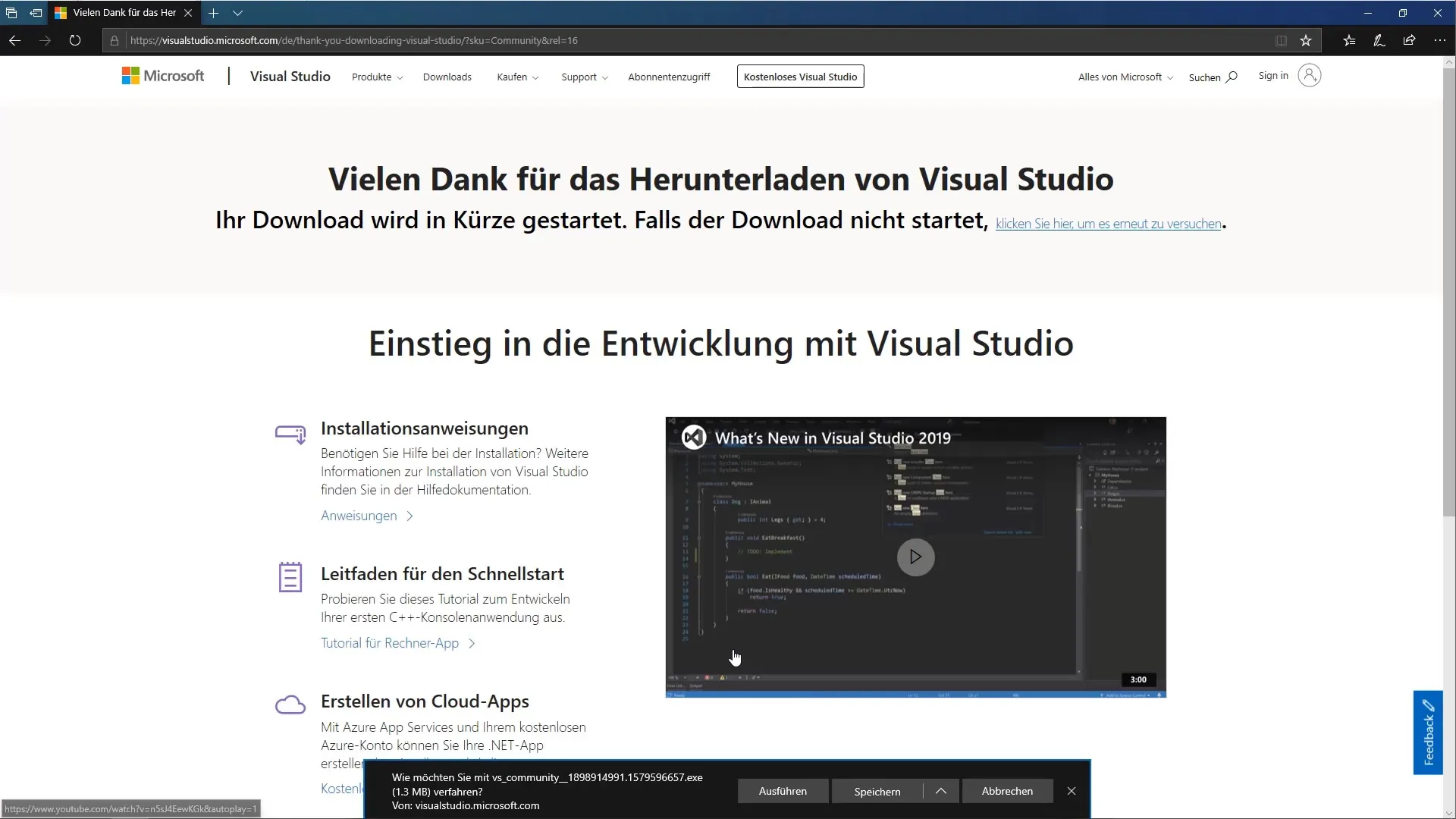
Samm 4: Installeri käivitamine
Pärast edukat allalaadimist leiad allalaaditud programmi oma töölaualt. Topeltkliki failile, et alustada installimisprotsessi. Veendumiseks, et Visual Studio saaks teha vajalikke muudatusi sinu süsteemis, pead seda kinnitama.
Samm 5: Privaatsustingimused ja litsentsitingimused
Enne jätkamist tuleks Sul hoolikalt läbi lugeda ja aktsepteerida Visual Studio privaatsustingimusi ja litsentsitingimusi. Seejärel saad jätkata installimisprotsessiga.
Samm 6: Töökoormuste valimine
Installija kuvab nüüd erinevaid valikuid: töökoormused, üksikud komponendid ja keelepaketid. Kuna sel kursusel tegeleme töölaua arendamisega, vali vastav valik.NET Desktop Development jaoks.
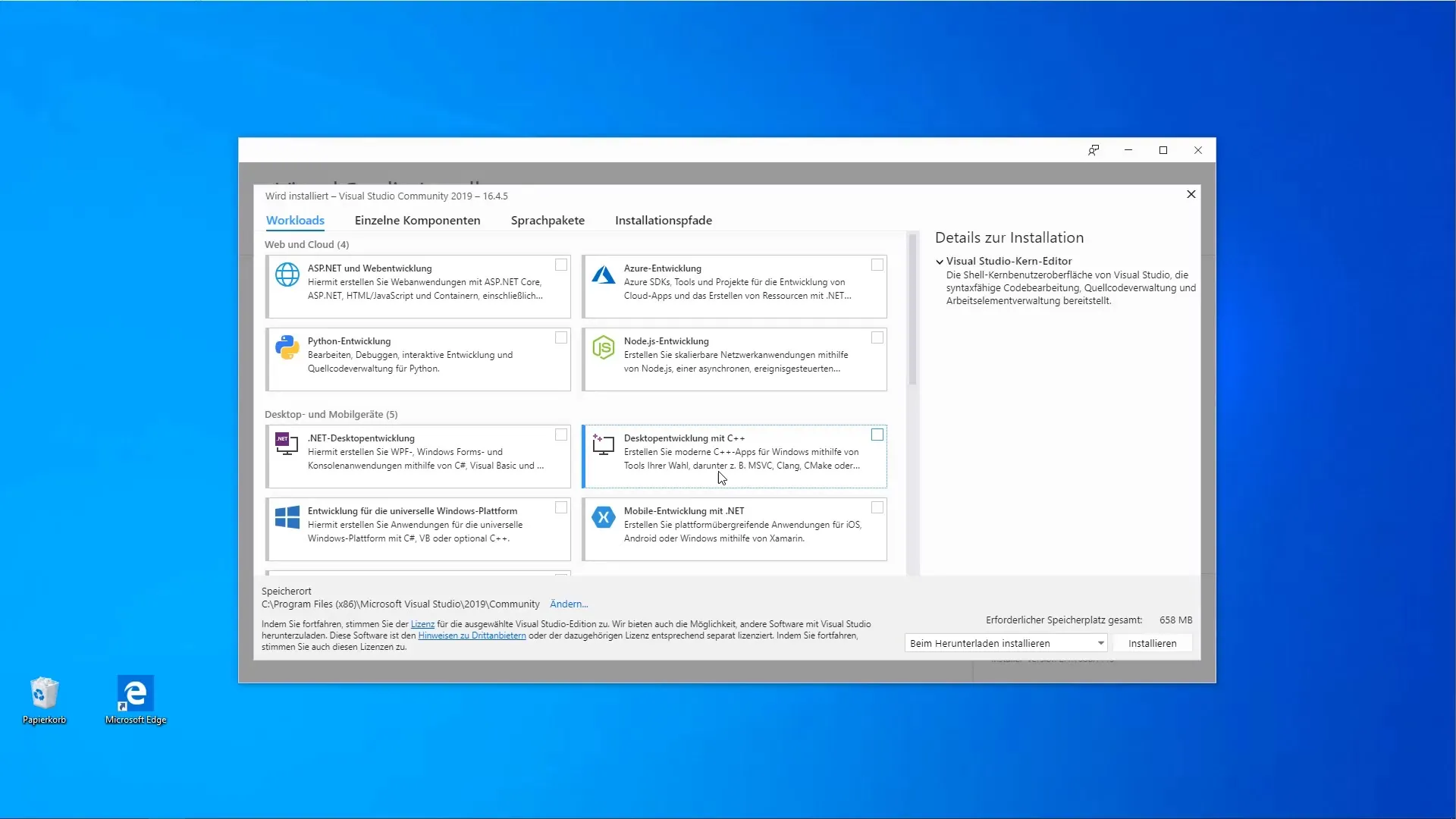
Samm 7: Täiendavate komponentide aktiveerimine
Paremal näed detailide kohta komponente, mis paigaldatakse. Peaksid ka aktiveerima valiku universaalsete Windowsi platvormide rakenduste arendamiseks.
Samm 8: Lisavalikute kontrollimine
Kui täiendavad arendusvaldkonnad, nagu mänguarendus või C++ arendus, võivad Sulle olla olulised, võid neid samuti kaaluda. Hetkel keskendu siiski esialgu.NET ja SQL Serveri tööriistadele.
Samm 9: Installimise käivitamine
Pärast kõigi vajalike komponentide valimist kliki nupule „Installi“. Näed, et allalaadimine ja installimine võtavad kokku umbes 3,81 GB. Ole valmis, et see protsess võib võtta aega.
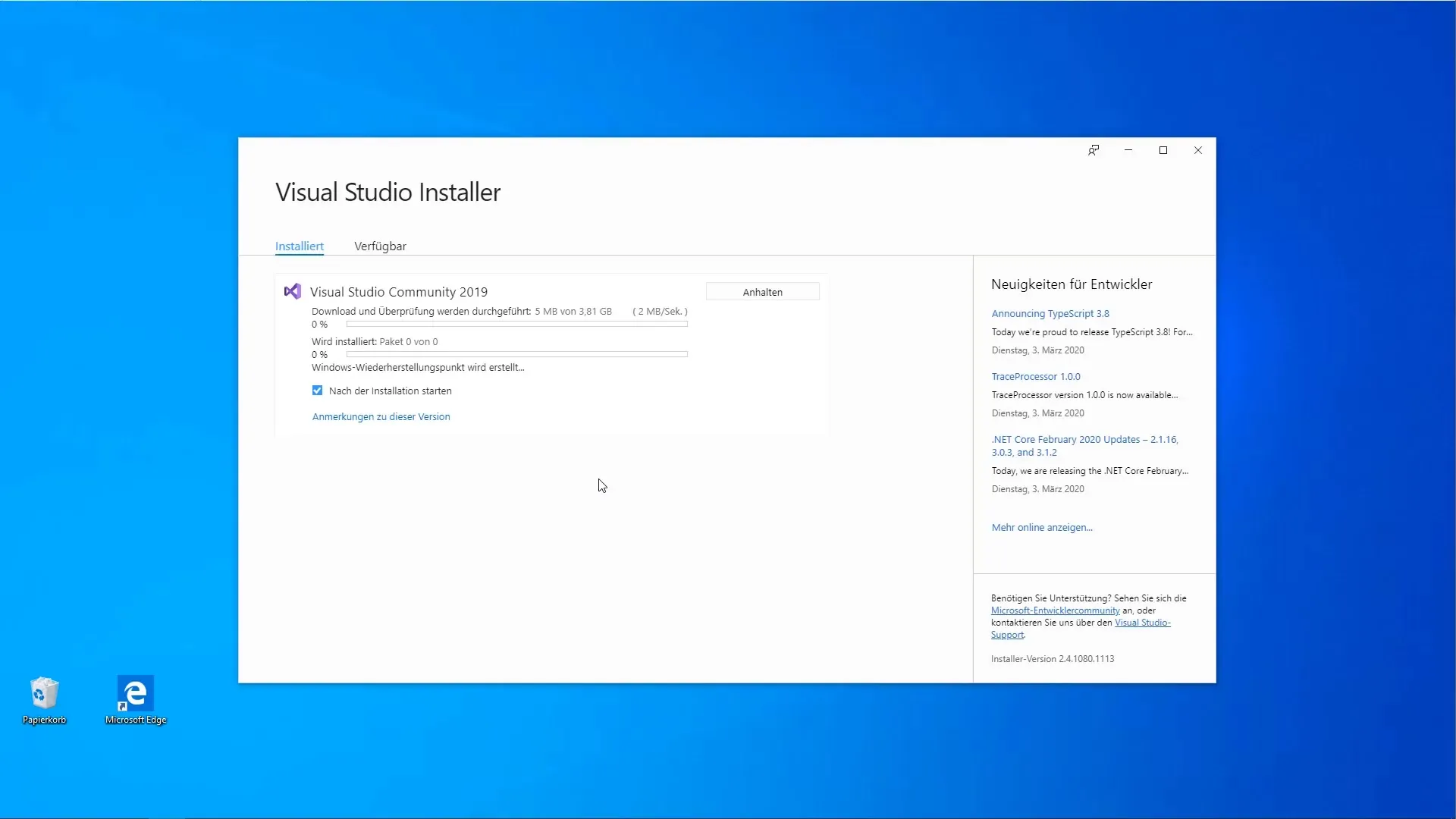
Samm 10: Tere tulemast ekraan pärast installimist
Kui installimine on lõpetatud, avaneb Visual Studio tere tulemast ekraan. Sa saad programmi alguses kasutada ilma Microsofti kontota; aga pead varem või hiljem sisse logima, et saaksid kõiki funktsioone püsivalt kasutada.
Samm 11: Sisse logimine või konto loomine
Sul on nüüd võimalus logida sisse olemasoleva Microsofti kontoga või luua uus konto. See osutub vajalikuks Visual Studio tulevaseks kasutamiseks.
Samm 12: Värviskeemi valimine ja Visual Studio käivitamine
Pärast edukat sisselogimist saad valida värviskeemi. Vaikimisi on seadistatud sinine, kuid saad valida ka erinevate valikute vahel nagu „Tume“ ja „Heledam kontrast“. Pärast oma valiku tegemist kliki „Käivita Visual Studio“, et kasutada arenduskeskkonda.
Kokkuvõte – C# programmeerimine: juhend Visual Studio Community installimiseks
Selles juhendis oled õppinud, kuidas alla laadida ja installida Visual Studio Community. Oled läbinud erinevad sammud alates versiooni valimisest kuni vajalike komponentide installimise ja oma Microsofti kontoga sisselogimiseni. Selle tarkvaraga oled suurepäraselt varustatud C# rakenduste arendamiseks.

